سنواصل اليوم دراسة القسم 2.6 من موضوعات دورة ICND2 والنظر في تكوين بروتوكول EIGRP والتحقق منه. إعداد EIGRP بسيط للغاية. كما هو الحال في أي بروتوكول توجيه آخر مثل RIP أو OSPF ، فأنت تدخل في وضع التكوين العام للموجه وأدخل الأمر eigrp <#> ، حيث # هو رقم نظام AS المستقل.
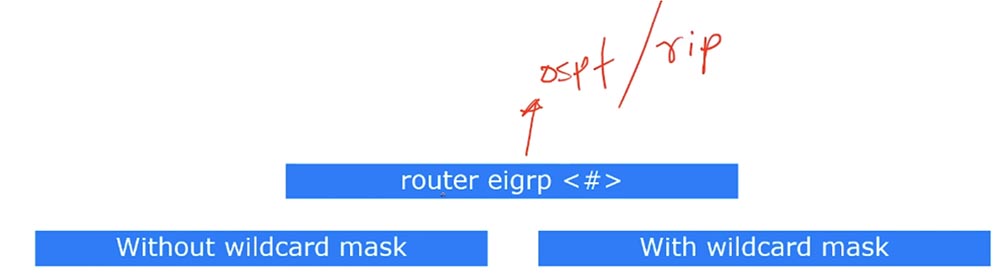
يجب أن يكون هذا الرقم هو نفسه بالنسبة لجميع الأجهزة ، على سبيل المثال ، إذا كان لديك 5 أجهزة توجيه وكلها تستخدم EIGRP ، فيجب أن يكون لديها نفس عدد نظام الحكم الذاتي. في OSPF ، هذا هو معرف العملية أو رقم العملية ، وفي EIGRP ، هذا هو رقم النظام المستقل.
في OSPF ، من أجل تحديد القرب ، قد لا يتطابق معرف العملية لأجهزة التوجيه المختلفة. في EIGRP ، يجب أن تتطابق أعداد AS لجميع الجيران بالضرورة ، وإلا فلن يتم إنشاء الحي. هناك طريقتان لتمكين بروتوكول EIGRP - دون تحديد قناع عكسي أو تحديد قناع بدل.
في الحالة الأولى ، يحدد أمر الشبكة عنوان IP للفئة من النوع 10.0.0.0. هذا يعني أن أي واجهة مع الثمانية الأولى من عنوان IP 10 ستشارك في توجيه EIGRP ، وهذا يعني ، في هذه الحالة ، جميع عناوين الفئة A للشبكة 10.0.0.0. حتى إذا أدخلت نوع الشبكة الفرعية 10.1.1.10 دون تحديد قناع عكسي ، فسيظل البروتوكول يحوله إلى عنوان IP للنموذج 10.0.0.0. لذلك ، لاحظ أنه في أي حال ، سوف يقبل النظام عنوان الشبكة الفرعية المحددة ، ومع ذلك ، فإنه سيعتبره هو عنوان الفصل وسيعمل مع الشبكة الكاملة للفئة A أو B أو C ، اعتمادًا على قيمة الثماني الأولى لعنوان IP.
إذا كنت تريد تشغيل EIGRP للشبكة الفرعية 10.1.12.0/24 ، فستحتاج إلى استخدام أمر القناع العكسي لشبكة النموذج 10.1.12.0 0.0.0.255. وبالتالي ، مع شبكات عنونة الفصل ، تعمل EIGRP بدون قناع معكوس ، ومع الشبكات الفرعية بدون طبقات ، يكون استخدام قناع البدل إلزاميًا.
دعنا ننتقل إلى Packet Tracer واستخدم طوبولوجيا الشبكة من البرنامج التعليمي السابق للفيديو ، على سبيل المثال ، تعرفنا على مفاهيم FD و RD.

قم بإعداد هذه الشبكة في البرنامج وشاهد كيف ستعمل. لدينا 5 أجهزة توجيه R1-R5. على الرغم من أن Packet Tracer يستخدم أجهزة التوجيه مع واجهات GigabitEthernet ، إلا أنني قمت بتغيير عرض النطاق الترددي للشبكة والكمون يدويًا بحيث يطابق هذا المخطط الطبولوجيا التي تمت مناقشتها مسبقًا. بدلاً من شبكة 10.1.1.0/24 ، قمت بتوصيل واجهة استرجاع افتراضية بموجه R5 ، والذي تم تعيين العنوان 10.1.1.1/32.

لنبدأ بإعداد جهاز التوجيه R1. لم أقم بتضمين EIGRP هنا حتى الآن ، لقد قمت فقط بتعيين عنوان IP لجهاز التوجيه. باستخدام الأمر config t ، أقوم بإدخال وضع التكوين العام وتمكين البروتوكول عن طريق كتابة الأمر eigrp <رقم نظام الحكم الذاتي> الذي يجب أن يكون في النطاق من 1 إلى 65535. حدد الرقم 1 واضغط على Enter. علاوة على ذلك ، كما قلت ، يمكن استخدام طريقتين.
يمكنني طلب عنوان الشبكة والشبكة. الشبكات 10.1.12.0/24 و 10.1.13.0/24 و 10.1.14.0/24 متصلة بجهاز التوجيه R1. جميعها موجودة على الشبكة "العاشرة" ، لذلك يمكنني استخدام أمر شبكة مشتركة 10.0.0.0. إذا ضغطت على Enter ، فسيتم تشغيل EIGRP على جميع الواجهات الثلاثة. يمكنني التحقق من ذلك عن طريق الكتابة لا تظهر واجهات IP eigrp. نرى أن البروتوكول يعمل على واجهات 2 جيجابت إيثرنت وواجهة تسلسلية واحدة متصل بها جهاز التوجيه R4.

إذا قمت بإدخال الأمر do show ip eigrp interfaces مرة أخرى للتحقق ، فيمكنني التحقق من أن EIGRP يعمل بالفعل على جميع المنافذ.
دعنا ننتقل إلى R2 ونبدأ البروتوكول باستخدام أوامر config t و router eigrp 1. هذه المرة لن نستخدم الأمر للشبكة بالكامل ، لكننا نستخدم القناع العكسي. للقيام بذلك ، أدخِل أمر الشبكة 10.1.12.0 0.0.0.255. للتحقق من الإعدادات ، استخدم الأمر do show ip eigrp interfaces. نرى أن EIGRP يتم تشغيلها فقط على واجهة Gig0 / 0 ، لأن هذه الواجهة فقط هي التي تتوافق مع معلمات الأمر الذي تم إدخاله.

في هذه الحالة ، يعني القناع العكسي أن وضع EIGRP سيكون صالحًا لأي شبكة ذات أول ثماني بتات من عنوان IP تساوي 10.1.12. إذا كانت شبكة لها نفس المعلمات متصلة ببعض الواجهات ، فستتم إضافة هذه الواجهة إلى قائمة المنافذ التي يعمل عليها هذا البروتوكول.
لنقم بإضافة شبكة أخرى باستخدام أمر الشبكة 10.1.25.0 0.0.0.255 ونرى كيف ستبدو قائمة الواجهات التي تدعم EIGRP الآن. كما ترون ، لقد أضفنا الآن واجهة Gig0 / 1. يرجى ملاحظة أن واجهة Gig0 / 0 بها نظير واحد ، أو جار واحد - جهاز التوجيه R1 ، الذي قمنا بتكوينه بالفعل. في وقت لاحق ، سأعرض لك الأوامر للتحقق من الإعدادات ، فلنستمر الآن في تكوين EIGRP لبقية الأجهزة. يمكننا استخدام أو عدم استخدام القناع العكسي عند إعداد أي من أجهزة التوجيه.
أذهب إلى وحدة التحكم CLI بجهاز التوجيه R3 وفي وضع التكوين العام ، اكتب أوامر eigrp 1 وجهاز التوجيه 10.0.0.0 ، ثم أذهب إلى إعدادات جهاز التوجيه R4 واكتب نفس الأوامر دون استخدام القناع الخلفي.
ترى مدى سهولة تكوين EIGRP من OSPF - في الحالة الأخيرة ، تحتاج إلى الانتباه إلى ABR ، والمناطق ، وتحديد موقعها ، إلخ. لا شيء من هذا مطلوب هنا - أنا فقط أذهب إلى الإعدادات العامة لجهاز التوجيه R5 واكتب موجّه eigrp 1 وأوامر الشبكة 10.0.0.0 ، والآن تعمل EIGRP على جميع الأجهزة الخمسة.
لنلقِ نظرة على المعلومات التي تحدثنا عنها في مقطع الفيديو الأخير. أذهب إلى إعدادات R2 واكتب الأمر show ip route ، ويعرض النظام الإدخالات المطلوبة.

دعنا ننتبه إلى جهاز التوجيه R5 ، أو بالأحرى ، إلى شبكة 10.1.1.0/24. هذا هو السطر الأول في جدول التوجيه. الرقم الأول بين قوسين هو المسافة الإدارية ، وهي 90 لـ EIGRP. الحرف D يعني أن البيانات حول هذا المسار يتم توفيرها بواسطة بروتوكول EIGRP ، والرقم الثاني بين قوسين ، يساوي 26112 ، هو مقياس المسار R2-R5. إذا عدنا إلى المخطط السابق ، فسنرى هنا أن القيمة المترية هي 28416 ، لذلك يجب أن أرى ما هو سبب عدم التطابق هذا.
نكتب الأمر show show loopback 0 في إعدادات R5. السبب هو أننا استخدمنا واجهة الاسترجاع: إذا نظرت إلى تأخير R5 في الدائرة ، فستكون 10 10s ، وفي إعدادات جهاز التوجيه نحصل على معلومات تفيد بأن تأخير DLY هو 5000 ميكروثانية. دعونا نرى ما اذا كان يمكنني تغيير هذه القيمة. أذهب إلى وضع التكوين العام R5 واكتب واجهة الاسترجاع 0 وأوامر التأخير. يعطي النظام تلميحًا بأنه يمكن تعيين قيمة التأخير في النطاق من 1 إلى 16777215 ، وعشرات من مايكروثانية. نظرًا لأن قيمة التأخير البالغة 10 correspond تقابل 1 في عشرات ، أقوم بإدخال أمر التأخير 1. نتحقق من معلمات الواجهة مرة أخرى ونرى أن النظام لم يقبل هذه القيمة ، ولا يريد القيام بذلك حتى عند تحديث إعدادات الشبكة في إعدادات R2.
ومع ذلك ، أؤكد لكم أنه إذا قمنا بإعادة حساب مقاييس المخطط السابق مع مراعاة المعلمات المادية لجهاز التوجيه R5 ، فإن المسافة الممكنة للطريق من R2 إلى الشبكة 10.1.1.0/24 ستكون 26112. دعنا ننظر إلى القيم المماثلة في معلمات جهاز التوجيه R1 عن طريق كتابة الأمر عرض الطريق الملكية الفكرية. كما ترون ، تم إجراء إعادة الحساب للشبكة 10.1.1.0/24 والآن قيمة المتري هي 26368 ، وليس 28416.
يمكنك التحقق من إعادة الحساب هذه ، مع الأخذ في الاعتبار المخطط من البرنامج التعليمي السابق للفيديو ، مع مراعاة ميزات Packet Tracer ، التي تستخدم معلمات الواجهة المادية الأخرى ، على وجه الخصوص ، تأخير مختلف. حاول إنشاء طوبولوجيا الشبكة الخاصة بك باستخدام قيم النطاق الترددي والكمون وحساب معلماتها. في ممارستك ، لن تحتاج إلى إجراء مثل هذه الحسابات ، فقط تعرف على كيفية القيام بذلك. لأنه إذا كنت تريد استخدام موازن التحميل الذي ذكرناه في مقطع الفيديو الأخير ، فيجب أن تعرف كيف يمكنك تغيير التأخير. لا أوصي بلمس النطاق الترددي ، لضبط EIGRP ، يكفي تغيير قيم التأخير.
لذلك ، يمكنك تغيير قيم النطاق الترددي والتأخير ، وبالتالي تغيير قيم مقياس EIGRP. هذا سيكون واجبك. كالمعتاد ، لهذا يمكنك التنزيل من موقعنا على شبكة الإنترنت واستخدام كلا طبولوجيا الشبكة في Packet Tracer. دعنا نعود إلى مخططنا.
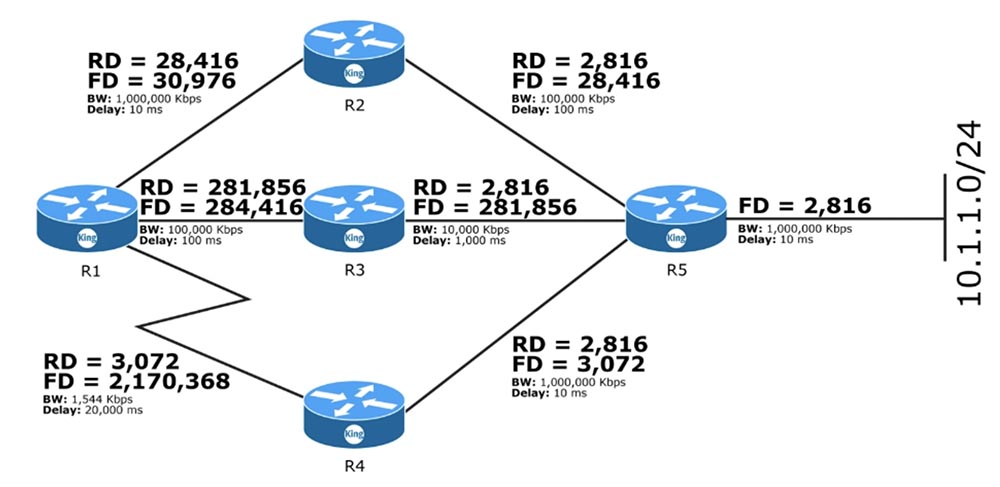
كما ترى ، فإن تكوين EIGRP بسيط للغاية ، ويمكنك استخدام طريقتين لتعيين الشبكات: باستخدام قناع خلفي أو بدونه. كما هو الحال في OSPF ، في EIGRP ، لدينا 3 جداول: طاولة مجاورة ، طاولة طوبولوجيا ، وجدول مسار. دعنا ننظر إلى هذه الجداول مرة أخرى.
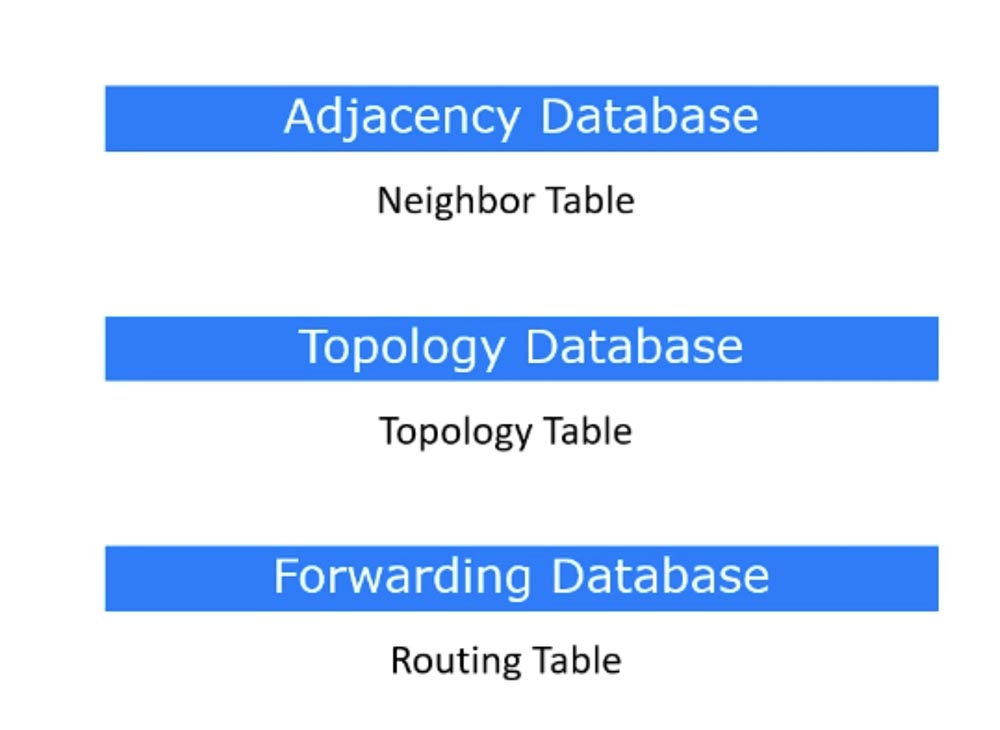
دعنا نذهب إلى إعدادات R1 ونبدأ بجدول الجيران عن طريق إدخال الأمر show ip eigrp neights. نرى أن جهاز التوجيه يحتوي على 3 جارات.
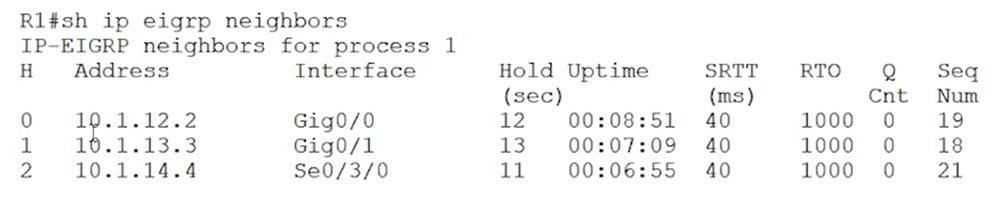
العنوان 10.1.12.2 هو جهاز التوجيه R2 ، 10.1.13.1 هو جهاز التوجيه R3 و 10.1.14.1 هو جهاز التوجيه R4. يعرض الجدول أيضًا الواجهات التي تتواصل مع الجيران. يوضح الجدول التالي وقت تعليق وقت الانتظار. إذا كنت تتذكر ، فهذه هي الفترة الزمنية ، والقيمة الافتراضية هي 3 فترات الترحيب ، أو 3x5s = 15 ثانية. إذا لم يتم الرد خلال هذا الوقت مرحبًا من Hello ، فسيتم اعتبار الاتصال مفقودًا. من الناحية الفنية ، إذا استجاب الجيران ، تنخفض هذه القيمة إلى 10 ثوانٍ ، ثم تأخذ القيمة 15 ثانية مرة أخرى. كل 5 ثوانٍ ، يقوم جهاز التوجيه بإرسال رسالة Hello ، ويستجيب الجيران لها في غضون الخمس ثوانٍ القادمة. فيما يلي مدة الرحلة ذهابًا وإيابًا لحزم SRTT البالغة 40 مللي ثانية. يتم حسابه بواسطة بروتوكول نقل البيانات المتسارع RTP ، والذي تستخدمه EIGRP لتنظيم الاتصالات بين الجيران. سننظر الآن في جدول الهيكل ، والذي نستخدم أمر show ip eigrp topology فيه.
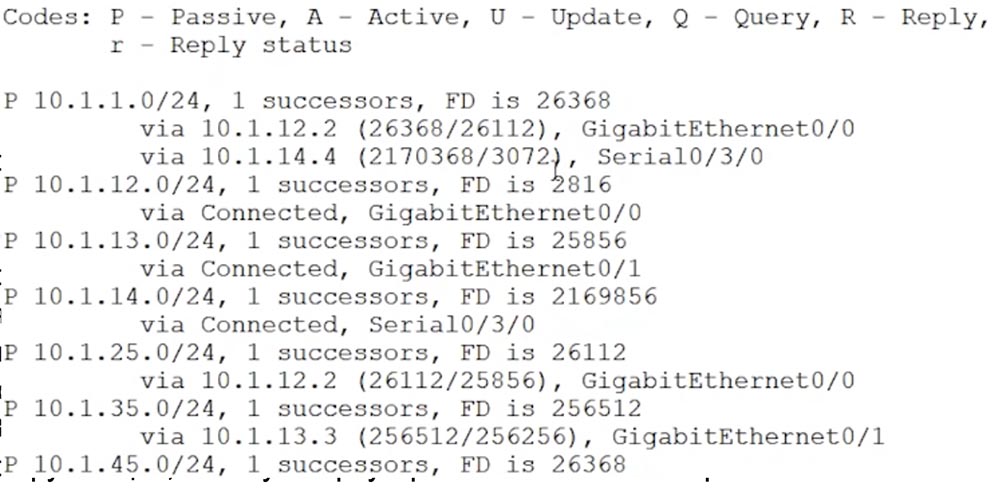
يصف بروتوكول OSPF في هذه الحالة طوبولوجيا معقدة ومتعمقة ، والتي تشمل جميع أجهزة التوجيه وجميع القنوات المتاحة على الشبكة. يعرض بروتوكول EIGRP طوبولوجيا مبسطة تستند إلى مقاييس مسارين. المقياس الأول هو الحد الأدنى للمسافة الممكنة ، والتي تعد واحدة من خصائص المسار. ثم ، من خلال شرطة مائلة ، يتم عرض قيمة المسافة المبلغ عنها - وهذا هو المقياس الثاني. بالنسبة للشبكة 10.1.1.0/24 ، التي يتم توصيلها عبر جهاز توجيه 10.1.12.2 ، تبلغ قيمة المسافة الممكنة 26368 (القيمة الأولى بين قوسين). يتم وضع نفس القيمة في جدول التوجيه ، لأن جهاز التوجيه 10.1.12.2 هو جهاز الاستقبال - الخلف.
إذا كانت المسافة المُبلغ عنها لجهاز توجيه آخر ، في هذه الحالة ، تكون قيمة 3072 من جهاز التوجيه على 10.1.14.4 ، أقل من المسافة الممكنة لأقرب جار ، فهذا الجهاز هو خليفة ممكن. في حالة فقد الاتصال بجهاز التوجيه 10.1.12.2 من خلال واجهة GigabitEthernet 0/0 ، سيتولى جهاز التوجيه 10.1.14.4 وظيفة الوريثة.
في OSPF ، يستغرق حساب المسار من خلال جهاز توجيه النسخ الاحتياطي مقدارًا معينًا من الوقت ، والذي يلعب دورًا مهمًا بحجم شبكة كبير. لا تقضي EIGRP وقتًا في مثل هذه الحسابات لأنها تعرف بالفعل المرشح لدور الخلف. دعنا نلقي نظرة على جدول الهيكل باستخدام أمر show ip route.
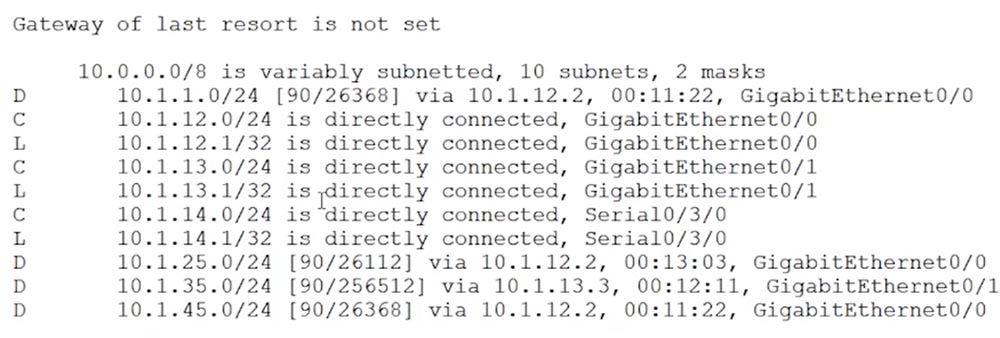
كما ترون ، فإن الوريثة ، وهذا هو ، جهاز التوجيه مع أدنى قيمة FD ، التي يتم وضعها في جدول التوجيه. يشار هنا إلى القناة ذات المعيار 26368 ، وهو FD لمستقبل المستقبل 10.1.12.2.
هناك ثلاثة أوامر يمكنك من خلالها التحقق من إعدادات بروتوكول التوجيه لكل واجهة.
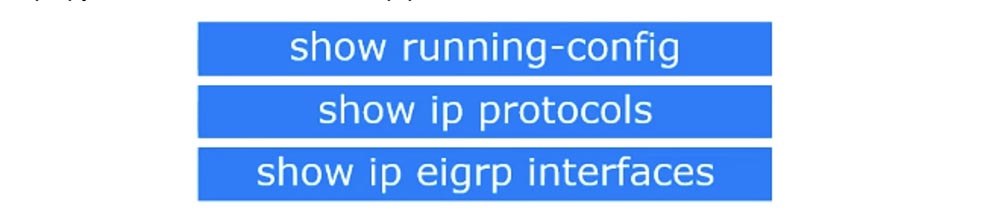
الأول هو عرض الجري التكوين. باستخدامه ، أستطيع أن أرى أي بروتوكول يعمل على هذا الجهاز ، تشير رسالة eigrp 1 الخاصة بالموجه إلى الشبكة 10.0.0.0 إلى ذلك. ومع ذلك ، من هذه المعلومات ، من المستحيل تحديد أي واجهات البروتوكول قيد التشغيل ، لذلك يجب أن ننظر إلى القائمة مع معلمات جميع واجهات R1. في الوقت نفسه ، أشير إلى الثماني الأولى لعنوان IP لكل واجهة - إذا كانت تبدأ بـ 10 ، فإن EIGRP تعمل على هذه الواجهة ، لأنه في هذه الحالة تكون حالة المصادفة مع عنوان الشبكة 10.0.0.0 راضية. وبالتالي ، باستخدام الأمر show running-config ، يمكنك معرفة البروتوكول الذي يعمل على كل واجهة.
أمر الاختبار التالي هو إظهار بروتوكولات ip. بعد إدخال هذا الأمر ، يمكنك أن ترى أن بروتوكول التوجيه هو "eigrp 1". يعرض التالي قيم المعاملات K لحساب المقياس. لم يتم تضمين دراستهم في دورة ICND ، لذلك في الإعدادات سوف نقبل قيم K الافتراضية.
هنا ، كما في OSPF ، يتم عرض معرف جهاز التوجيه Router-ID في شكل عنوان IP: 10.1.12.1. إذا لم تقم بتعيين هذه المعلمة يدويًا ، فسيقوم النظام تلقائيًا بتحديد واجهة الاسترجاع بأعلى عنوان IP مثل RID.
يشير التالي إلى أنه تم تعطيل تلخيص المسار التلقائي. هذا ظرف مهم ، لأنه إذا استخدمنا شبكات فرعية بعناوين IP بدون فئة ، فمن الأفضل تعطيل الجمع. إذا قمت بتمكين هذه الوظيفة ، فسيحدث ما يلي.
تخيل أن لدينا أجهزة توجيه R1 و R2 تستخدم EIGRP ، وأن 3 شبكات متصلة بجهاز التوجيه R2: 10.1.2.0 ، 10.1.10.0 و 10.1.25.0. إذا تم تمكين التلخيص التلقائي ، فعندما يرسل R2 التحديث إلى جهاز التوجيه R1 ، فهذا يشير إلى أنه متصل بالشبكة 10.0.0.0/8. هذا يعني أن جميع الأجهزة المتصلة بشبكة 10.0.0.0/8 ترسل تحديثات إليها ، ويجب توجيه كل حركة المرور المخصصة للشبكة 10. إلى جهاز التوجيه R2.
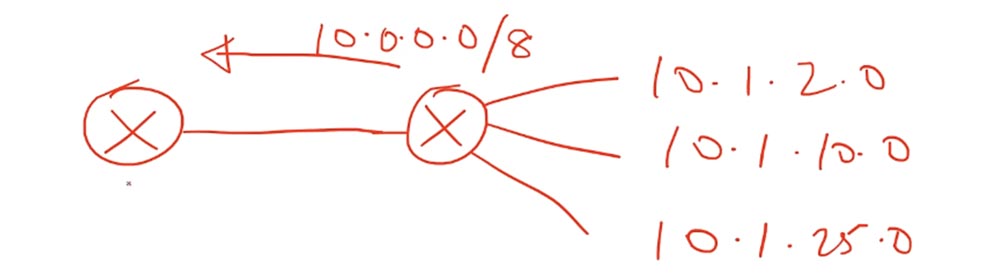
ماذا يحدث إذا كان جهاز توجيه R3 آخر متصل بشبكات 10.1.5.0 و 10.1.75.0 متصلاً بجهاز التوجيه R1 الأول؟ إذا كان جهاز التوجيه R3 يستخدم أيضًا التلخيص التلقائي ، فسيخبر R1 أن كل حركة المرور المخصصة للشبكة 10.0.0.0/8 ينبغي أن توجه إليها.

إذا كان جهاز التوجيه R1 متصلاً بجهاز التوجيه R2 من خلال شبكة 192.168.1.0 ، وكان جهاز التوجيه R3 متصلاً بشبكة 192.168.2.0 ، فإن EIGRP ستتخذ القرارات التلقائية فقط عند مستوى R2 ، وهذا غير صحيح. لذلك ، إذا كنت ترغب في استخدام التجميع التلقائي لجهاز توجيه معين ، ففي حالتنا هو R2 ، تأكد من أن جميع الشبكات الفرعية ذات الثمانية الأولى من عنوان IP 10. متصلة فقط بجهاز التوجيه هذا. يجب أن لا يكون لديك اتصال شبكة 10 في أي مكان آخر ، إلى جهاز توجيه آخر. يجب أن يتأكد مسؤول الشبكة الذي سيستخدم التلخيص التلقائي للطرق من أن جميع الشبكات التي لها نفس عنوان الفصل متصلة بجهاز التوجيه نفسه.
في الممارسة العملية ، من الملائم تعطيل ميزة التلخيص التلقائي بشكل افتراضي. في هذه الحالة ، سيرسل جهاز التوجيه R2 تحديثات منفصلة لجهاز التوجيه R1 لكل شبكة من الشبكات المتصلة به: واحد لـ 10.1.2.0 ، وواحد ل 10.1.10.0 ، وآخر ل 10.1.25.0. في هذه الحالة ، سيتم استكمال جدول التوجيه R1 ليس بواحد ، ولكن بثلاثة طرق. بالطبع ، يساعد الجمع على تقليل عدد الإدخالات في جدول التوجيه ، ولكن إذا ارتكبت خطأً في تخطيطه ، فيمكنك تدمير الشبكة بالكامل.
دعنا نعود إلى الأمر show ip protocols. تجدر الإشارة إلى أنه يمكنك هنا رؤية قيمة المسافة الإدارية مسافة تساوي 90 ، بالإضافة إلى الحد الأقصى لعدد مسارات الحد الأقصى لموازنة التحميل ، وهي 4. افتراضيًا ، يكون لكل هذه المسارات نفس التكلفة. يمكن تخفيض عددهم ، على سبيل المثال ، إلى 2 ، أو زيادته إلى 16.
فيما يلي الحد الأقصى لحجم عداد القفز ، أو مقاطع التوجيه ، التي تساوي 100 ، ويشار إلى التباين الأقصى للقياس = 1. في EIGRP ، يتيح لك تباين التباين النظر في طرق متساوية تكون مقاييسها قريبة نسبيًا في القيمة ، مما يسمح لك بإضافة عدة طرق ذات مقاييس مختلفة إلى جدول التوجيه مما يؤدي إلى نفس الشبكة الفرعية. في وقت لاحق سننظر في هذا بمزيد من التفصيل.
توجيه المعلومات للشبكات: 10.0.0.0 هو مؤشر على أننا نستخدم الخيار دون قناع للخلف. إذا انتقلنا إلى إعدادات R2 ، حيث استخدمنا القناع الخلفي ، وأدخلنا الأمر show ip protocols ، فسنرى أن التوجيه للشبكات لهذا الموجه يتكون من سطرين: 10.1.12.0/24 و 10.1.25.0/24 ، أي إشارة إلى استخدام قناع البدل.
لأغراض عملية ، لا يتعين عليك تذكر المعلومات التي تقدمها فرق التحقق - فقط استخدمها واعرض النتيجة. ومع ذلك ، لن تتاح لك في الامتحان هذه الفرصة للإجابة على سؤال حول ما يمكن التحقق منه باستخدام الأمر show ip protocols. ستحتاج إلى اختيار إجابة واحدة صحيحة من عدة خيارات مقترحة. إذا كنت ستصبح متخصصًا رفيع المستوى في Cisco ولم تحصل على شهادة CCNA فحسب ، بل حصلت أيضًا على CCNP أو CCIE ، يجب أن تعرف ما هي هذه المعلومات المحددة أو مشكلات فريق التحقق وما هي الفرق التنفيذية. يجب ألا تتقن الجزء الفني من أجهزة Cisco فحسب ، بل يجب أيضًا فهم نظام التشغيل Cisco iOS من أجل تكوين أجهزة الشبكة هذه بشكل صحيح.
دعنا نعود إلى المعلومات التي يصدرها النظام استجابةً لأمر show ip protocols. نرى مصادر معلومات التوجيه مصادر معلومات التوجيه ، مقدمة في شكل خطوط مع عنوان IP والمسافة الإدارية. بخلاف معلومات OSPF ، تستخدم EIGRP في هذه الحالة ليس معرف جهاز التوجيه ، ولكن عناوين IP للموجهات.
الأمر الأخير لعرض حالة الواجهات مباشرة هو إظهار واجهات ip eigrp. إذا قمت بإدخال هذا الأمر ، يمكنك رؤية جميع واجهات جهاز التوجيه التي تعمل بنظام EIGRP.

وبالتالي ، هناك 3 طرق للتأكد من أن الجهاز يشغل بروتوكول EIRGP.
دعونا نلقي نظرة على موازنة التحميل بناءً على التكلفة نفسها ، أو موازنة التحميل المكافئة. إذا كان للواجهتين نفس التكلفة ، فسيتم تطبيق موازنة التحميل عليها افتراضيًا.
باستخدام Packet Tracer ، دعونا نلقي نظرة على كيفية ظهورها باستخدام طبولوجيا الشبكة التي نعرفها بالفعل. دعني أذكرك بأن قيم النطاق الترددي والتأخير هي نفسها لجميع القنوات بين أجهزة التوجيه المعروضة. أقوم بتشغيل وضع EIGRP لجميع أجهزة التوجيه الأربعة ، والتي انتقلت من أجلها إلى إعداداتها واحدة تلو الأخرى واكتب في أوامر تهيئة محطة eigrp وأوامر الشبكة 10.0.0.0.

لنفترض أننا بحاجة إلى اختيار المسار الأمثل R1-R4 إلى واجهة الاسترجاع الافتراضية 10.1.1.1 ، في حين أن جميع القنوات الأربع R1-R2 و R2-R4 و R1-R3 و R3-R4 لها نفس التكلفة. إذا قمت بإدخال الأمر show ip route في وحدة تحكم CLI الخاصة بالموجه R1 ، يمكنك أن ترى أنه يمكن الوصول إلى شبكة 10.1.1.0/24 بطريقتين: من خلال جهاز توجيه 10.1.12.2 متصل بواجهة GigabitEthernet0 / 0 ، أو عبر جهاز توجيه 10.1.13.3 واجهة GigabitEthernet0 / 1 ، وكلا الطريقين لهما نفس المقاييس.
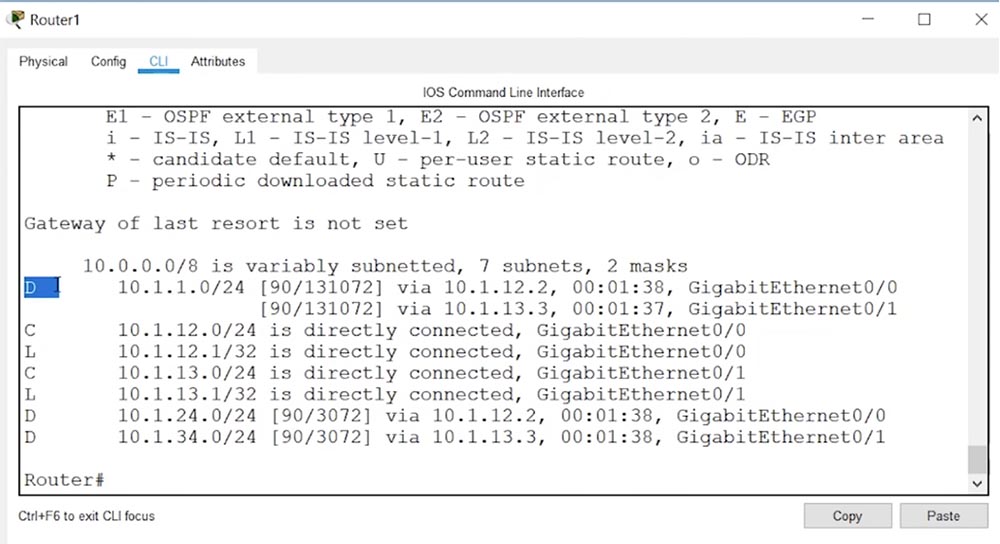
show ip eigrp topology, : 2 Successor FD, 131072.

, , ECLB, OSPF, EIGRP.
EIGRP unequal-cost load balancing (UCLB), . , , EIGRP «» — Variance.
, , – R1, R2 R3.
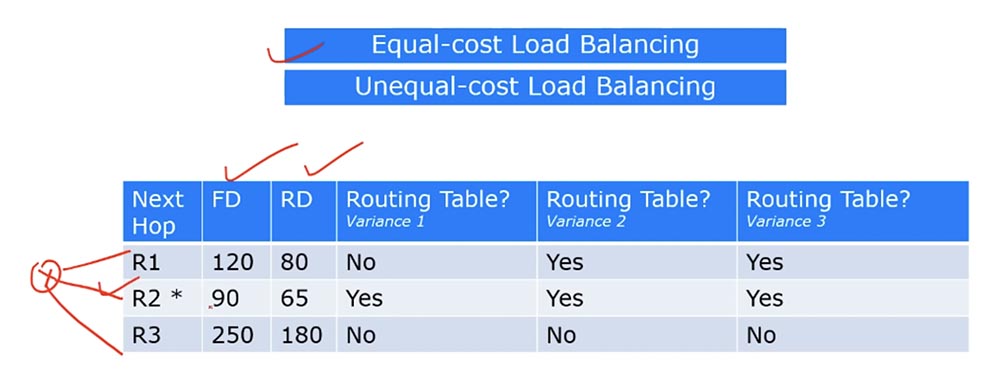
R2 FD=90, Successor'a. RD . RD R1, 80, FD R2, R1 Feasible Successor. RD R3 FD R1, Feasible Successor.
, - Successor — Feasible Successor. R1 , . EIGRP Variance =1, R1 Feasible Successor . Variance =2, FD R2 2 180. FD R1 , FD R2: 120 < 180, R1 Successor'a.
Variance =3, FD R2 90 3 = 270. R1 , 120 < 270. , R3 , FD = 250 Variance =3 , FD R2, 250 < 270. , R3 RD < FD Successor'a, RD=180 , FD = 90. , R3 Feasible Successor, , 3, .
, Variance, , .
شكرا لك على البقاء معنا. هل تحب مقالاتنا؟ تريد أن ترى المزيد من المواد المثيرة للاهتمام؟ ادعمنا عن طريق تقديم طلب أو التوصية به لأصدقائك ،
خصم 30٪ لمستخدمي Habr على تناظرية فريدة من خوادم الدخول التي اخترعناها لك: الحقيقة الكاملة حول VPS (KVM) E5-2650 v4 (6 Cores) 10GB DDR4 240GB SSD 1 جيجابت في الثانية من 20 $ أو كيفية تقسيم الخادم؟ (تتوفر خيارات مع RAID1 و RAID10 ، ما يصل إلى 24 مركزًا وما يصل إلى 40 جيجابايت من ذاكرة DDR4).
ديل R730xd 2 مرات أرخص؟ فقط لدينا
2 من Intel TetraDeca-Core Xeon 2x E5-2697v3 2.6 جيجا هرتز 14 جيجا بايت 64 جيجا بايت DDR4 4 × 960 جيجا بايت SSD 1 جيجابت في الثانية 100 TV من 199 دولار في هولندا! Dell R420 - 2x E5-2430 سعة 2 جيجا هرتز 6 جيجا بايت 128 جيجا بايت ذاكرة DDR3 2x960GB SSD بسرعة 1 جيجابت في الثانية 100 تيرابايت - من 99 دولارًا! اقرأ عن
كيفية بناء البنية التحتية فئة باستخدام خوادم V4 R730xd E5-2650d تكلف 9000 يورو عن بنس واحد؟